5 tipp a nagy okostelefonok egy kézzel történő használatához
A Technológia / / December 28, 2020
A modern okostelefonok nagyon nagyok. Ez természetesen csodálatos: nem kell erőltetnie a szemét, hogy lássa, mi van a képernyőn. De a szilárd méret kellemetlenségeket is okoz. A kívánt alkalmazás ikonjának elérése hüvelykujjával, amelyben a modult tartja, miközben a másik valamivel van elfoglalva, továbbra is feladat. De van néhány trükk, amely megkönnyíti az életedet.
1. Kapcsolja be az egykezes módot
Sok okostelefon rendelkezik beépített üzemmóddal, amely megkönnyíti egy kézzel történő használatukat.
iPhone

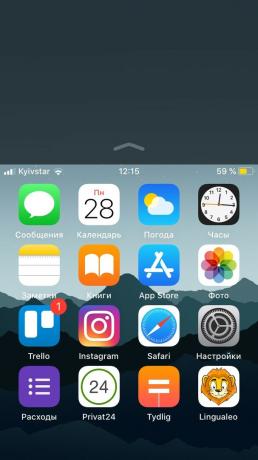
Az iPhone készüléken ehhez érintse meg a „Beállítások” → „Általános” → „Kisegítő lehetőségek” lehetőséget, és aktiválja a „Könnyű hozzáférés” opciót. Ezután csúsztassa lefelé a kijelző tetejét (iPhone X és újabb), vagy koppintson duplán a Kezdőlap gombra (iPhone 8 és újabb).
A képernyő tartalma elmozdul, így kényelmesen megnyomhatja azt a kéz hüvelykujjával, amelyben az okostelefont tartja. Ebből a módból való kilépéshez csúsztassa felfelé az ujját a képernyő tetejének aljától.
Android
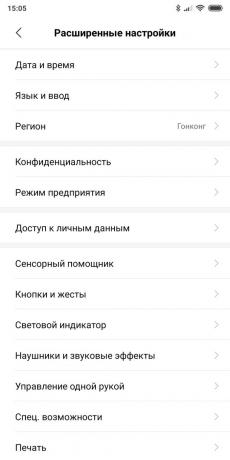
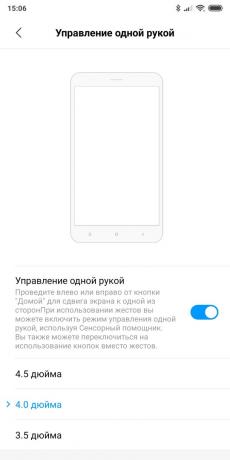
Az Android okostelefonok eltérő nevet adnak ennek a funkciónak. Ásd be a beállításokat, és megtalálod. Például a Samsung okostelefonokon lépjen a Beállítások → További funkciók lehetőségre, és engedélyezze az Egykezes művelet lehetőséget. Választásától függően aktiválhatja ezt a módot úgy, hogy végigsöpör a képernyőn, vagy háromszor megnyomja a Kezdőlap gombot. Az "egykezes" módból való kilépéshez egyszerűen érintse meg az üres helyet a kijelzőn.
A Xiaomi okostelefonok esetében a paraméterek hasonlóak: lépjen a "Beállítások" → "Speciális" → "Egykezes kezelés" menüpontra. A mód aktiválásához csúsztassa az ujját a jobb alsó sarokba: a Kezdőlap gombról a Vissza gombra. Vagy a bal sarokba, ha balkezes.
2. Telepítsen speciális alkalmazásokat
Azok számára, akiknek okostelefonja nem rendelkezik a fent említett üzemmóddal, harmadik féltől származó alkalmazások segíthetnek.
Az egyik az elérhetõségi kurzor. Telepítése után csúsztassa az ujját a képernyő jobb vagy bal szélén, és megjelenik egy kerek kurzor. Ez lehetővé teszi, hogy elérje a tetején lévő gombokat és ikonokat anélkül, hogy az ujját hozzájuk mozgatná. Ujjával a képernyő alján mozog és koppint, és a kurzor fent jelenik meg. Nagyon kényelmes.
Ár: Ingyenes


Szüksége is lesz Alsó Gyorsbeállítások. Ez a program létrehoz egy függönyt, amelynek alul beállításai vannak, ennek köszönhetően nem kell felfelé nyúlnia ahhoz, hogy okostelefonját néma üzemmódba helyezze, vagy a fényerőt megváltoztassa.
Ár: Ingyenes
Végül, ha root vagy, vagy beírhatsz pár parancsot a terminálba, próbáld ki az Egykezes mód alkalmazást. Támogatja az egykezes módot azoknak az okostelefonoknak, amelyeknek nincs. Indításkor adjon neki root hozzáférést, vagy kövesse ezt utasítás a fejlesztőktől. Szüksége van egy USB-kábelre és egy számítógépre. Az alkalmazás ára 99 cent.
Ár: Ingyenes
3. Helyesen helyezze el a kezdőképernyő ikonjait

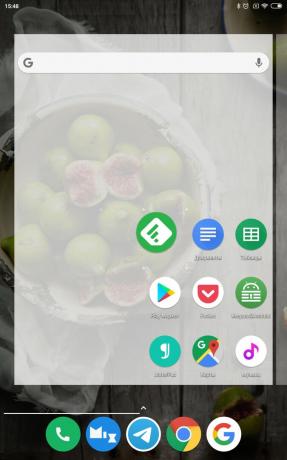
Rendezze el az ikonokat a kezdőképernyőn, hogy azok könnyen megnyomhatók legyenek az okostelefon kezének hüvelykujjával. Természetesen az ikonokat áthelyezheti Androidon és iPhone-on is.
De az iOS arra kényszeríti a felhasználót, hogy rendezze az alkalmazásokat egy rácson, hogy ne maradjon üres hely. Ez nem túl kényelmes: ki kell találnia, mit töltsön ki a távoli sarkokban. Van azonban kiút: használja a Makeovr eszközt. Már leírtuk hogyan működik.
Nyissa meg a Safoviban a Makeovr alkalmazást, és ezzel hozzon létre néhány "üres" ikont. Ezután rendezze őket a képernyő tetején és bal oldalán. Helyezze a szükséges ikonokat közelebb a jobb alsó sarokhoz.
Az Android-felhasználóknak nincsenek ilyen korlátozásai - bárhová tetszés szerint elhelyezhet ikonokat. Igaz, néhány bőr, például a MIUI, nem tolerálja az üres helyet a képernyőn, mint például az iOS. De semmi nem akadályozza meg harmadik fél letöltését indító.
4. Nyomja meg a billentyűzetet
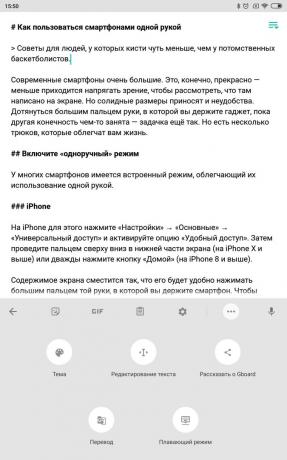

Az okostelefonon egy ujjal gépelés hálátlan feladat, de néha ez az egyetlen lehetőség. Például, ha a buszon tartózkodik, és valami olyasmit szeretne írni, hogy "Hamarosan".
Számos Android és iOS billentyűzet egykezes módban van. A szokásos iPhone billentyűzeten a váltáshoz kattintson a nyelvválasztás ikonra, és adja meg, hol kell mozgatni a billentyűzetet - jobbra vagy balra.
A különböző androidos okostelefon-modellek beállításai eltérnek. A szokásos Gboard-ban az egykezes beviteli mód a vesszőgomb hosszú megnyomásával aktiválható. A billentyűzet fejlécében megérintheti az ellipszist is, és választhat lebegő módot: így megteheti mozgassa a Gboard-ot a képernyő bármely sarkába, ami különösen hasznos nagyon nagy okostelefonokon vagy tabletek.
5. Az alkalmazás beállításainak módosítása
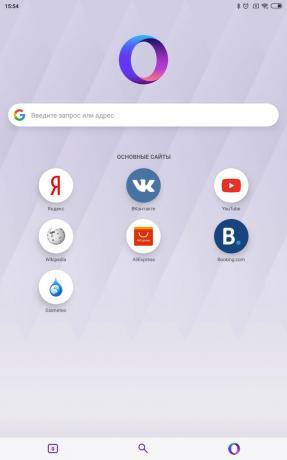

Például egy böngészőt sokkal kényelmesebb egy kézzel használni, ha eszközsora alul helyezkedik el. Engedélyezheti ezt a funkciót a Google Chrome-ban. Ehhez írja be króm: // zászlók a címsorban, és ott találja meg a kísérleti Chrome Duet funkciót. Kapcsolja be, indítsa újra a böngészőt, és az eszköztár alján lesz.
Ár: Ingyenes

Ár: Ingyenes
Ez azonban nem minden eszközön működik. Ha a Chrome nem hajlandó engedélyezni a Chrome Duet szolgáltatást, telepítsen egy másik egykezes böngészőt. Például, Opera Touch.
Ár: Ingyenes

Ár: Ingyenes
Ésszerű az összes olyan alkalmazást váltani, amely lehetővé teszi az adatok listák formájában történő megjelenítését. Például, amikor a Pocket négyzetben jeleníti meg cikkeit, akkor nem túl kényelmes elérni a túlsó oldalt. És ha listamódra kapcsolja - nem számít, ha a jobb vagy a bal oldalon rákattint egy elemre -, az könnyen megnyílik.
Ugyanez van a zenelejátszókkal is. Ha külön mutatják az albumokat, akkor nehéz kiválasztani őket, miközben egy kézzel tartja az okostelefont. Kapcsolja be a kijelzőt listaként, és a helyzet sokkal jobb lesz.
Olvassa el🧐
- 5 alkalmazás, hogy a legtöbbet hozza ki androidos gombjaiból
- 7 érzékelő, amely okos okostelefonjává teszi az okostelefont
- Miért nincs szükség új okostelefonra?


